RoundedTB3.1——一款开源的任务栏美化工具,可以将任务栏增加小圆角,让其更加美观;软件可调参数众多,在Github也有2.5kstars!体积小巧,是桌面美化必备软件,欢迎大家下载体验!
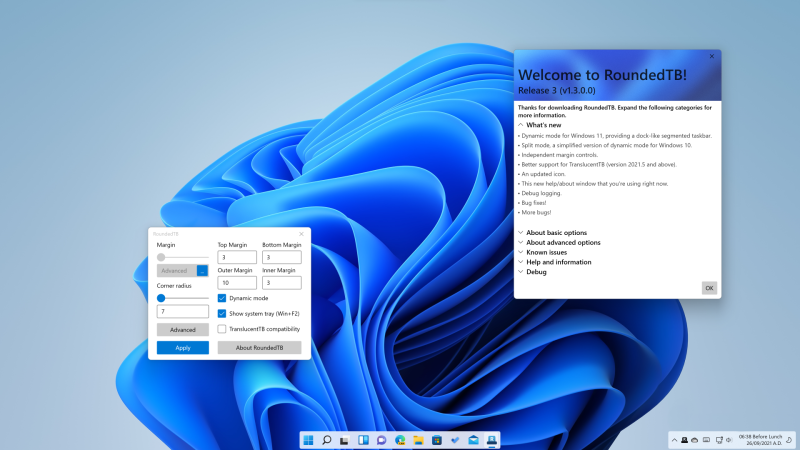
软件基本功能
添加边距,圆角和段到你的任务栏!使用RoundedTB,你可以自定义Windows任务栏的形状和外观,而无需修改任何系统文件或进行任何永久性的系统更改。
可调参数
使用RoundedTB最简单的方法就是输入外边距和圆角半径。RoundedTB位于系统托盘中,右键单击它的图标即可访问所有设置。
- Margin -控制任务栏每边要删除多少像素,在任务栏周围创建一个Margin,你可以看到并点击它。
-圆角半径-调整任务栏的圆角大小
-高级-显示大量额外的高级定制选项,在下面解释。
- Help & About -提供RoundedTB的当前版本信息。“Debug”部分允许你打开配置和日志文件。
—应用—将选择的设置应用到任务栏。
高级选项
这些允许进一步定制,但代价是一些用户友好性。
-独立页边距-在高级设置中,一个[…]按钮出现在外边距框上。单击它以启用独立边距,允许您为任务栏的每一侧指定边距。你也可以使用负值来隐藏某些边的圆角,这样就可以将任务栏“附加”到监视器的不同边。
-动态模式(Windows 11) -动态模式自动调整任务栏的大小以适应其中图标的数量,使任务栏的行为类似于macOS的Dock。
-分裂模式(Windows 10) -分裂模式是Windows 10动态模式的简化版本。由于任务栏比较有限,所以不能动态调整任务栏的大小。然而,在一些设置之后(启用这个选项以获取更多信息),分离模式允许你从系统托盘中分离任务栏,并随意调整它的大小。我承认它肯定没有动态模式那么酷,但就目前而言,它总比没有好
-显示系统托盘-这个开关是否系统托盘,时钟等显示在动态/分裂模式。可以通过[Win]+[F2]随时切换。
-悬停时显示系统托盘-启用此选项将在任务栏未填满时隐藏托盘当你将鼠标悬停在托盘区域上时,托盘将变得可见。
- TranslucentTB的兼容性——我与Sylveon密切合作,以实现TranslucentTB和RoundedTB之间的兼容性。这是实验性的,可能会有点闪烁。有关更多信息,请启用此选项。
-最大化时填充任务栏-启用此功能后,RoundedTB会在窗口最大化时将任务栏“填充”回其正常外观,以保持更整洁的美观。来自其他应用程序的某些窗口可能会无意中触发此问题,所以如果RoundedTB的行为不正常,请检查可能导致此选项问题的程序,或尝试禁用它。
-在Alt+Tab上填充任务栏-当这个选项启用时,无论你调用Alt+Tab还是任务切换器,RoundedTB都会按照上面描述的方式填充任务栏。此选项仅在Windows 11上可用。
修复问题
我正在尽可能地修复这些问题,但就目前而言,值得了解它们。如果这些都是导致失败的原因,那么以后再来看看,希望我能把它们分类!
-最初启用动态模式时,任务栏图标居中,任务栏可能会拉伸到左侧。如果发生这种情况,只需将任务栏设置为左对齐,然后再设置为中心对齐一次,它就应该被修复了。
-不支持自动隐藏,可能会导致大量闪烁,特别是在启用半透明兼容性或动态/分割模式时。
-由于窗口的限制,圆角不能反锯齿(平滑)。
-只有当任务栏水平在屏幕的顶部/底部时,动态模式/分割模式才能正确工作。
—分离模式Windows 10只支持主任务栏,不支持分离次任务栏。
-当使用动态模式时,任务栏可能会偶尔变得太大、太小或不更新。这通常可以通过在监视器之间移动窗口或简单地改变任务栏对齐方式来修复。
目前不保证与TranslucentTB以外的任务栏mod兼容。
相关搜索:
- 共 0 条评论,平均 0 分 我来说两句
- 人气英雄联盟下载官方下载
- 《英雄联盟》(简称LOL)是由美国拳头游戏(Riot Games)开发、中国大陆地区腾讯游戏代理运营的英雄对战MOBA... [立即下载]
- 好评爱奇艺视频 6.8.89.6786 官方版
- 想看精彩的视频、动漫、综艺节目等视频但是不知道哪里有好看的?今天极速小编给大家推荐一款在线视频神器:... [立即下载]

